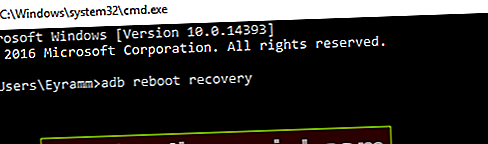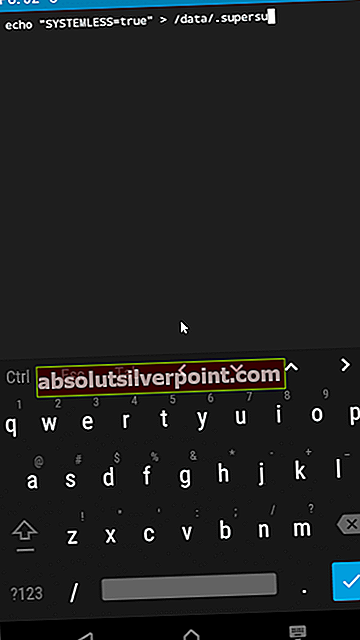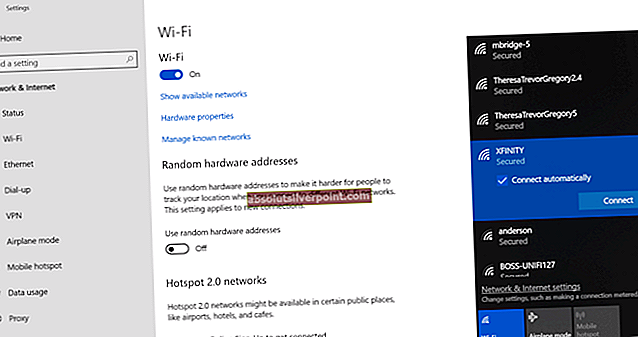Juurtuminen sellaisena kuin me sen tunnemme, on tapa saada järjestelmänvalvojan oikeudet Androidiin asentamalla su-binaari. Android 4.3: n jälkeen juurihakemuspyyntöjen käsittelemiseksi tarvitun su-demonin oli suoritettava käynnistyksen yhteydessä ja riittävästi oikeuksia toimiakseen tehokkaasti. Tähän sisältyi Android-järjestelmän osion muokkaaminen. Kun Lollipop julkaistiin, su-deemonia ei kuitenkaan voitu käynnistää käynnistyksen yhteydessä, joten muokattua käynnistyskuvaa, joka tunnetaan nimellä 'systemless root', käytettiin ja nimettiin sellaisenaan, koska se ei muokkaa tiedostoja / system osio.
Löydettiin toinen tapa muokata Lollipop-järjestelmän osiota, mikä lopetti järjestelmätön menetelmän käytön. Android Marshmallow'n käyttöönoton myötä tietoturvaa vahvistettiin, joten järjestelmän osion muokkaaminen mahdottomaksi su daemon -käynnistyksen suorittamiseksi vaadituilla oikeuksilla oli mahdotonta. Tämä toi järjestelmätön juurimenetelmän takaisin - käynnistyskuvan muokkaamisen järjestelmäosion sijaan - ja se on uusi tapa juurruttaa Marshmallow ja uudemmat käyttöjärjestelmät sekä Samsung-laitteet, joissa on Android 5.1 ja uudemmat.
Ennen kuin jatkat, sinun on täytettävä seuraavat vaatimukset:
- Lukitsematon käynnistyslatausohjelma - Käy älypuhelimesi valmistajien sivustolla oppiaksesi käynnistyslataimen avaamisesta. Useimmissa Samsung-puhelimissa on auki käynnistyslataimet.
- ADB- ja Fastboot-binäärit
- Älypuhelimesi ohjaimet - Voit ladata ja asentaa tämän älypuhelimesi valmistajien verkkosivustolta.
- TWRP Custom Recovery - verkkosivusto tarjoaa laitteellesi erityisen palautuskuvan.
- Uusin Supersu - Kopioi tämä varastoosi.
Tapa 1: Lollipopia tai vanhempia käyttävissä laitteissa
- Siirry Android-puhelimellasi osoitteeseen Asetukset> Tietoja ja napauta 8 koontiversiota. Palata takaisin Asetukset> Kehittäjän asetukset ja kytke USB-virheenkorjaustila päälle.
- Avaa komentokehote painamalla Windows + R näppäilemällä, kirjoittamalla cmd ja painamalla Enter. Kirjoita seuraava komento:adb uudelleenkäynnistysHyväksy kaikki puhelimen näytöllä olevat vahvistusikkunat.
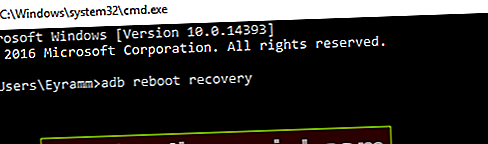
- Siirry TWRP: ssä kohtaan Lisäasetukset> Pääte ja kirjoita seuraava koodiKaiku “SYSTEMLESS = true”> /data/.supersu
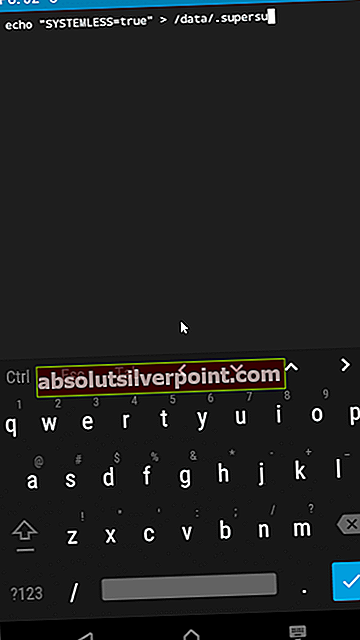
- Varmista, että .supersu-tiedosto on tiedostossa / data siirtymällä kohtaan Lisäasetukset> Tiedostonhallinta> / data
- Juurenna laite vilkuttamalla SuperSU: ta: Asenna> SuperSU - ****. Zip ja vahvista sitten Flash pyyhkäisemällä
- Napauta Käynnistä järjestelmä uudelleen.

Tapa 2: Laitteissa, joissa on Marshmallow tai uudempi
Järjestelmätön juurtuminen on oletusarvoisesti käytössä laitteissa, joissa on Marshmallow tai uudempi. Lisäkomentoja ei tarvitse kirjoittaa - välähdytä vain SuperSU-zip-tiedosto.
- Siirry Android-puhelimellasi osoitteeseen Asetukset> Tietoja ja napauta Koontiluku 8 kertaa. Palata takaisin Asetukset> Kehittäjän asetukset ja kytke USB-virheenkorjaustila päälle.
- Avaa komentokehote painamalla Windows + R näppäilemällä, kirjoittamalla cmd ja painamalla Enter. Kirjoita seuraava komento:adb uudelleenkäynnistysHyväksy kaikki puhelimen näytöllä olevat vahvistusikkunat.
- Juurenna laite vilkuttamalla SuperSU: ta: Asenna> SuperSU - ****. Zip ja vahvista sitten Flash pyyhkäisemällä
- Napauta Käynnistä järjestelmä uudelleen.